为了将预测结果可视化,你可以使用`matplotlib`或`seaborn`等可视化库来绘制实际值与预测值的对比图。

下面是一个完整的示例,展示如何使用Python对预测结果进行可视化。
###1.安装必要的库
如果你还没有安装`matplotlib`或`seaborn`,可以通过以下命令进行安装:
```bash
pipinstallmatplotlibseaborn
```
###2.使用Python绘制预测结果
以下示例展示了如何使用`matplotlib`对实际值与预测值进行可视化:
```python
#导入必要的库
importnumpyasnp
importmatplotlib.pyplotasplt
fromsklearn.model_selectionimporttrain_test_split
fromsklearn.linear_modelimportLinearRegression
fromsklearn.metricsimportmean_squared_error
#生成示例数据
np.random.seed(0)
X=np.random.rand(100,1)
y=3*X.squeeze()+2+np.random.randn(100)
#将数据拆分为训练集和测试集
X_train,X_test,y_train,y_test=train_test_split(X,y,test_size=0.2,random_state=42)
#创建并训练线性回归模型
model=LinearRegression()
model.fit(X_train,y_train)
#进行预测
y_pred=model.predict(X_test)
#计算均方误差
mse=mean_squared_error(y_test,y_pred)
print(f"MeanSquaredError:{mse}")
#可视化实际值与预测值的对比
plt.figure(figsize=(10,6))
#绘制实际值(蓝色点)
plt.scatter(X_test,y_test,color='blue',label='ActualValues')
#绘制预测值(红色点)
plt.scatter(X_test,y_pred,color='red',label='PredictedValues')
#绘制预测值的线性趋势线(可选)
plt.plot(X_test,y_pred,color='green',linewidth=2,label='PredictionLine')
#添加图例和标签
plt.xlabel('Input')
plt.ylabel('Output')
plt.legend()
plt.title('ActualvsPredictedValues')
#显示图形
plt.show()
```
###3.代码解释
-**数据生成与预处理**:我们生成了一个简单的线性数据集,并将数据拆分为训练集和测试集。
-**模型训练**:使用线性回归模型进行训练。
-**预测**:使用测试集进行预测。
-**可视化**:
-使用`plt.scatter`绘制实际值(蓝色点)和预测值(红色点)。
-使用`plt.plot`绘制预测值的线性趋势线(绿色线)。
-添加图例、标签和标题。
###4.结果
该代码将生成一个图形,显示实际值与预测值的对比。蓝色点表示实际值,红色点表示预测值,绿色线表示模型的预测趋势。
###示例图形
假设你的数据具有线性关系,生成的图形可能如下所示:
```
ActualvsPredictedValues
○ActualValues(蓝色点)
●PredictedValues(红色点)
____________PredictionLine(绿色线)
|
|-----------○--------●--------
|-------○-------●---------
|----○------------●------
|------------------------
```
在这个图形中,你可以看到模型在测试集上的表现,实际值和预测值越接近,说明模型的预测效果越好。
###5.扩展
你可以根据实际问题的需求进一步调整图形,例如:
-**多分类问题**:如果你的问题是多分类问题,可以使用`seaborn`的`countplot`或`heatmap`来可视化分类结果。
-**时间序列数据**:如果你的数据是时间序列,可以将横轴设为时间,绘制实际值与预测值的时序图。
例如,使用`seaborn`来绘制:
```python
importseabornassns
importpandasaspd
#创建一个DataFrame用于可视化
df=pd.DataFrame({
'Input':X_test.squeeze(),
'Actual':y_test,
'Predicted':y_pred
})
#使用seaborn绘制实际值与预测值的对比
sns.scatterplot(x='Input',y='Actual',data=df,label='ActualValues',color='blue')
sns.scatterplot(x='Input',y='Predicted',data=df,label='PredictedValues',color='red')
sns.lineplot(x='Input',y='Predicted',data=df,label='PredictionLine',color='green')
plt.title('ActualvsPredictedValues(usingSeaborn)')
plt.xlabel('Input')
plt.ylabel('Output')
plt.legend()
plt.show()
```
这样,你就可以根据不同的需求和数据类型来选择合适的可视化方法。
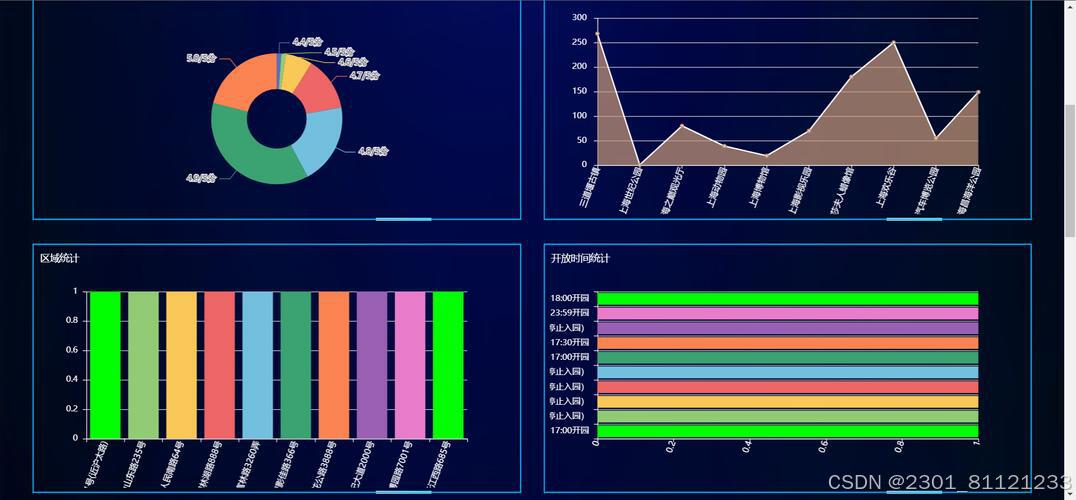
在Python中,可以使用各种库来可视化预测结果,最常用的是matplotlib和seaborn库。以下是一个简单的示例,展示如何使用matplotlib库将预测结果可视化:
import matplotlib.pyplot as plt
# 假设有一组真实值和预测值
true_values = [1, 2, 3, 4, 5]
predicted_values = [0.9, 1.8, 2.7, 4.2, 4.8]
# 绘制真实值和预测值的折线图
plt.plot(true_values, label='True values')
plt.plot(predicted_values, label='Predicted values')
# 添加图例、轴标签和标题
plt.legend()
plt.xlabel('Data points')
plt.ylabel('Values')
plt.title('True values vs Predicted values')
# 显示图形
plt.show()
此代码将生成一个简单的折线图,其中x轴表示数据点,y轴表示值。真实值用蓝色线表示,预测值用橙色线表示。你可以根据需要自定义图形的样式和布局。
如果想绘制更复杂的图形,可以使用seaborn库。seaborn是在matplotlib基础上构建的一个高级绘图库,提供了更多的可视化选项和样式。以下是使用seaborn库进行可视化的示例代码:
import seaborn as sns
# 假设有一组真实值和预测值
true_values = [1, 2, 3, 4, 5]
predicted_values = [0.9, 1.8, 2.7, 4.2, 4.8]
# 创建一个数据框
data = {'True values': true_values, 'Predicted values': predicted_values}
df = pd.DataFrame(data)
# 绘制一个散点图
sns.scatterplot(data=df)
# 显示图形
plt.show()
此代码将生成一个散点图,其中x轴表示真实值,y轴表示预测值。
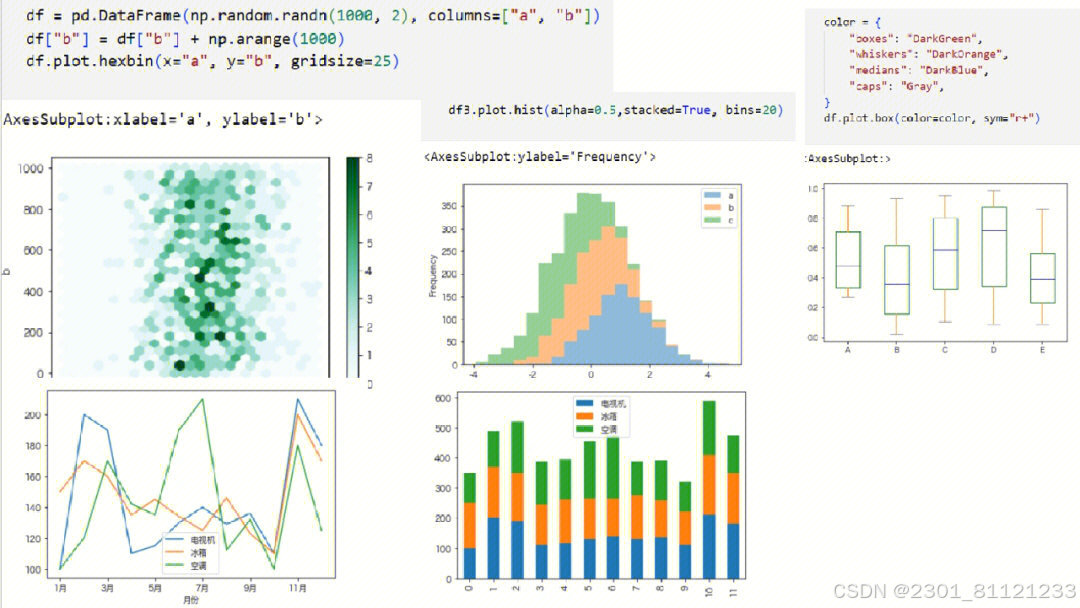
你可以根据需要使用seaborn库的其他绘图函数来绘制不同类型的图形,例如柱状图、箱线图等。























 1万+
1万+

 被折叠的 条评论
为什么被折叠?
被折叠的 条评论
为什么被折叠?








